

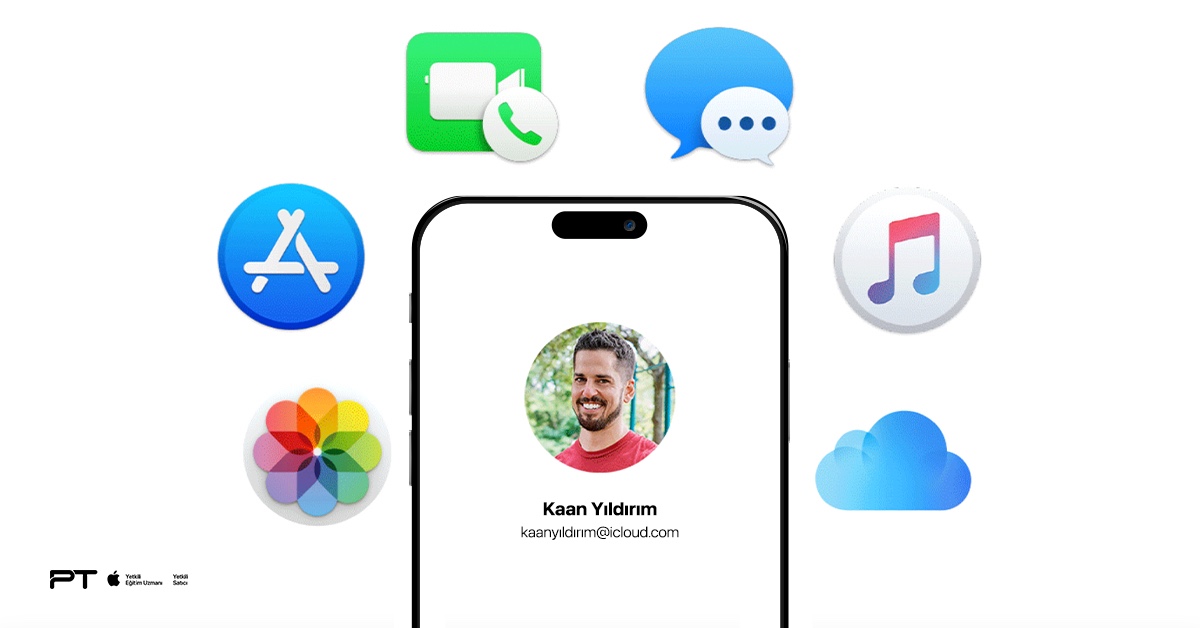
Apple kimliği App Store, Apple Music, iCloud, Facetime ve daha birçok Apple servisine giriş yapmanı sağlayan bir hesaptır. Apple kimliği, Apple servislerine giriş yapmanı sağlayan bir mail adresi ve şifre sağladığı gibi aynı zamanda Apple hizmetlerinde kullanabileceğin iletişim, ödeme ve güvenlik bilgilerini de içerir.
Apple kimliği App Store, Apple Music, iCloud, Facetime ve daha birçok Apple servisine giriş yapmanı sağlayan bir hesaptır. Apple kimliği, Apple servislerine giriş yapmanı sağlayan bir mail adresi ve şifre sağladığı gibi aynı zamanda Apple hizmetlerinde kullanabileceğin iletişim, ödeme ve güvenlik bilgilerini de içerir.
Cihazını ilk kez ayarlarken yeni bir Apple Kimliği oluşturabilir ya da daha sonrasında App Store üzerinden yeni bir Apple kimliği yaratabilirsin.
-iPhone veya iPad’ini ilk kez ayarlarken “Parolanızı mı unuttunuz veya Apple kimliğiniz mi yok?" seçeneğine tıkla.
-Ücretsiz Apple Kimliği Yarat'a tıkla.
-Doğum gününü seç ve adını gir. İleri butonuna tıkla.
1."Mevcut e-posta adresinizi kullanın"a veya "Ücretsiz iCloud e-posta adresi alın"a tıkla.E-posta adresini doğrulamak, bir şifre oluşturmak, cihazının bölge ayarlarını yapmak ve iki faktörlü kimlik doğrulamayı etkinleştirmek.
2. için ekrandaki adımları izle. Bu adımları geçmeyi tercih edersen daha sonrasında Ayarlar üzerinden bu düzenlemeleri yapman gerekir.
-Cihazındaki App Store’u aç ve Hesabım butonuna tıkla.
-Yeni Apple Kimliği Yarat seçeneğini seç.
-Yeni e-posta adresini gir. Girdiğin e-posta adresi yeni Apple Kimliğin olacak.
-Şifre belirlemek ve cihazının bölge ayarlarını yapmak için ekrandaki adımları takip et.
-Ödeme yöntemini ve fatura bilgilerini gir, ardından İleri’ye tıkla. Ödeme yöntemini ve fatura bilgilerini girmek zorunda değilsiniz, dilersen bu adımları “Hiçbiri” seçeneğini seçerek atlayabilirsin. Apple Kimliği üzerinden satın alma işlemi yapana kadar senden herhangi bir ücret alınmaz.
-Telefon numaranı doğrula. Telefon numaranı doğrulamak, kimliğini doğrulanmanda ve gerektiğinde hesabını kurtarmanda yardımcı olabilir. Sonraki’ne tıkla.
-Apple’dan doğrulama e-postası gelip gelmediğini görmek için e-postalarını kontrol et ve e-posta adresini doğrula.
-E-posta adresini doğruladıktan sonra App Store ve iCloud gibi Apple servislerine giriş yapmak için Apple kimliğini kullanabilirsin.
-Apple Menüsü > Sistem Ayarlarını seç. macOS’in önceki sürümlerinde Apple Menüsü > Sistem Tercihleri'ni seçmen gerekir.
-Kenar çubuğundan Apple Kimliğinizle Giriş Yapın’a tıklayın. macOS’in önceki sürümlerinde Giriş Yap’a tıklaman gerekir.
-Apple Kimliği Yarat’a tıkla, daha sonrasında e-posta adresini girmek, şifre belirlemek ve cihazının bölge ayarlarını yapmak için ekrandaki adımları izle. Girdiğin e-posta adresi yeni Apple Kimliğin olacak.
Yeni Apple cihazlarında Apple kimliğin ile ile otomatik olarak bütün Apple servislerinin ayarlarını yapabilir, iCloud ile tüm Apple cihazlarında kişisel içeriklerini güncel tutabilir, App Store ve Books Store’da alım yaptığın içeriklere kolaylıkla erişim sağlayabilirsin.
Bunların haricinde Apple cihazlarında Devamlılık özelliklerini kullanmak için Wi-Fi ve Bluetooth'un cihazlarında açık halde bulunmasının yanı sıra cihazlarına aynı Apple kimliği ile giriş yapmış olman gerekmektedir. Devamlılık Kamerası ile iPhone kamerası, Mac'inde bir webcam gibi kullanılabilir, iPhone ve iPad ile çektiğin bir resim anında Mac cihazında görüntülenebilir. Devamlılık İşaretlerini kullanarak bir PDF dokümanı ya da resim Mac üzerinden düzenlenirken değişim iPhone ya da iPad üzerinde anlık olarak görüntülenebilir. Evrensel Denetim ile Mac ve iPad'in birbirine yakınlarsa cihazların arasında çalışmak için tek bir klavyeyi veya fareyi kullanabilirsin. iPad'de yaptığın bir çizimi rahatlıkla Mac'de hazırladığın bir sunuma sürükleyip bırakabilirsin.
Bütün Devamlılık özelliklerini kullanman için cihazlarına aynı Apple kimliği ile giriş yapman gerekmektedir.
Kısacası evet. Herhangi bir Apple cihazını kullanmak ya da Apple Music gibi bir servisten yararlanmak istiyorsan bir Apple Kimliği yaratman gerekmektedir. Apple cihazlarında Apple kimliği kullanman iCloud'a erişim sağlamanı, Apple cihazlarının yerlerini takip etmeni sağlayan "Bul" uygulamasını kullanmanı ve Apple cihazlarının arasında resimlerini ve hatta gelişmiş ayarları senkronize etmeni sağlayacaktır, App Store'dan uygulamaları indirmeni veya Apple Arcade'den oyunlar satın almanı mümkün kılacaktır.
Evet, oluşturabilirsin fakat bütün cihazlarının doğru bir şekilde senkronize olmasını istiyorsan aynı Apple kimliğini kullanarak cihazlarına giriş yapman çok daha iyi olacaktır.
Apple Kimliğini koruma altına almak için ilk yapabileceğin şey güçlü bir şifre belirlemektir.
Apple Kimliğinde kendine dair bir çok kişisel bilgi bulunur, bu sebeple Apple Kimliğini iki aşamalı doğrulama ile güçlendirmen daha iyi olacaktır. İki aşamalı doğrulama ile hesabında herhangi bir değişiklik yapmadan, iCloud'a giriş sağlamadan ya da Apple Store'da herhangi bir şey satın almadan önce Apple cihazına ya da telefon numarana gelecek ol kod ile kimliğini doğrulayabilirsin.
Kişisel verileriniz, hizmetlerimizin daha iyi
bir şekilde sunulması için mevzuata uygun
bir şekilde toplanıp işlenir. Detaylı bilgi almak
için Gizlilik Politikası'nı inceleyebilirsiniz.